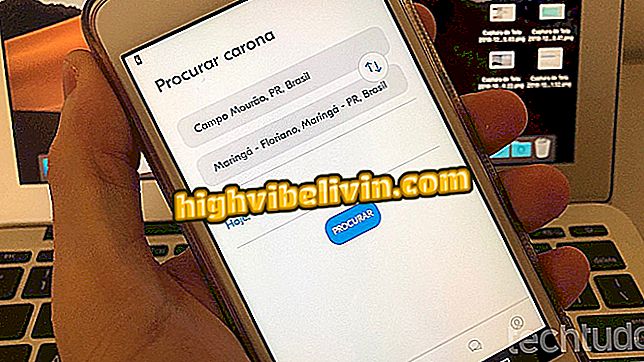Cara menggunakan Kotak Foto untuk membuat slide dengan foto dari ponsel Anda
Photo Grid memungkinkan pengguna untuk membuat slide dengan foto yang disimpan di smartphone mereka. Tersedia untuk diunduh gratis di ponsel Android dan iPhone (iOS), aplikasi ini memiliki fungsi ideal untuk mengumpulkan gambar khusus dalam video. Dengan fitur ini, Anda dapat memasukkan teks, filter, transisi antara setiap foto dan bahkan soundtrack khusus untuk menghidupkan momen Anda.
Lihat, dalam tutorial berikut, langkah demi langkah cara menggunakan fitur ini untuk membuat slide foto Anda sendiri di Photo Grid.

Photo Grid memungkinkan Anda membuat slide dengan foto yang disimpan di ponsel Android dan iPhone Anda
Cara menerapkan filter ke foto dan berbagi gambar dengan Photo Grid
Langkah 1. Setelah mengunduh Photo Grid, buka aplikasi dan sentuh ikon biru di bagian bawah layar. Kemudian pilih opsi "Slideshow".

Path untuk mengakses opsi untuk membuat slide di Photo Grid
Langkah 2. Sentuh foto yang ingin Anda gunakan, dan untuk melanjutkan, sentuh "Selanjutnya". Di jendela berikutnya, seret gambar ke urutan yang Anda inginkan muncul di video, lalu sentuh "Berikutnya".

Opsi untuk memilih dan mengatur urutan foto dalam tayangan slide yang akan dibuat di Photo Grid
Langkah 3. Di bagian bawah layar, klik "Klip video" dan pilih salah satu tema sehingga ditambahkan ke slide. Anda juga dapat memilih agar video Anda tidak memiliki tema. Lalu sentuh "Musik".

Opsi untuk tema klip video di Photo Grid
Langkah 4. Pada saat ini, pilih apakah akan menggunakan lagu yang disimpan di ponsel Anda atau menggunakan opsi "Temukan Musik", seperti dalam contoh di bawah ini. Sentuh lagu yang ingin Anda tambahkan untuk melanjutkan.

Opsi untuk memilih soundtrack untuk pertunjukan slide yang dibuat di Photo Grid
Langkah 5. Konfirmasikan penggunaan lagu secara gratis di video Anda. Kemudian dalam opsi "Durasi", tentukan berapa lama setiap foto akan muncul dalam tayangan slide. Untuk melanjutkan, sentuh "Transisi."

Opsi untuk memasukkan musik dan transisi antara gambar tampilan slide di Photo Grid
Langkah 6. Pilih salah satu dari jenis transisi dan periksa pratinjau video untuk melihat seperti apa bentuknya. Lalu sentuh "Edit" untuk melihat semua opsi pengeditan aplikasi yang dapat diterapkan ke video. Setelah mengedit, sentuh "Terapkan".

Opsi untuk transisi dan mengedit tayangan slide di Photo Grid
Langkah 7. Di bawah "Filter, " pilih rona untuk video Anda. Anda juga dapat mengubah latar belakang, membatasi, menerapkan blur, dan menghapus tanda tangan Photo Grid dari video. Untuk menyelesaikan, sentuh "Berikutnya".

Opsi filter untuk tayangan slide di Photo Grid
Langkah 8. Gunakan opsi berbagi untuk membawa rangkai salindia Anda ke jejaring sosial dan kurir.

Opsi berbagi untuk pertunjukan slide di Photo Grid
Ambil petunjuk untuk membuat video yang menyenangkan dengan Photo Grid menggunakan foto yang disimpan di smartphone Anda.
Apa aplikasi pengeditan foto terbaik? Komentar pada.